Ame usar a linha de comando no Linux, mas teve que mudar para o Windows? Relaxa, você tem o Scoop Windows como seu gerenciador de pacotes. O Scoop é um instalador de linha de comando para o Windows que permite instalar e atualizar rapidamente pacotes sem quebrar nada.
Neste tutorial, você aprenderá como instalar e usar o Scoop para gerenciar pacotes em sua máquina Windows.
Continue lendo e nunca mais recorra a instaladores com vários cliques!
Pré-requisitos
Este tutorial será uma demonstração prática. Se você quiser acompanhar, certifique-se de ter uma máquina com Windows 10 e privilégios administrativos. Este tutorial utiliza o Windows 10 21H2.
Instalando o Gerenciador de Pacotes do Scoop para Windows
O Scoop pode salvar o dia quando você se sentir cansado de instalar ou gerenciar software com seu gerenciador de pacotes habitual. Mas por incrível que pareça o Scoop, ele não vem instalado no seu sistema por padrão.
Antes de usar o Scoop, você precisa instalá-lo em sua máquina com Windows:
1. Abra o PowerShell como administrador e execute o comando abaixo Set-ExecutionPolicy para definir a sua política de execução para RemoteSigned. Fazendo isso, você garante que poderá executar scripts do PowerShell que tenha escrito ou baixado da Internet.
Insira Y e pressione Enter quando solicitado, conforme mostrado abaixo, para confirmar a alteração na política de execução.

2. Em seguida, execute o seguinte comando para baixar o script do instalador do Scoop (get.scoop.sh) e execute esse script para instalar o Scoop no seu sistema com privilégios elevados (-RunAsAdmin).

Agora, execute o comando scoop abaixo para exibir uma lista de comandos disponíveis para o Scoop.
A saída abaixo confirma que você instalou o Scoop com sucesso no seu sistema.
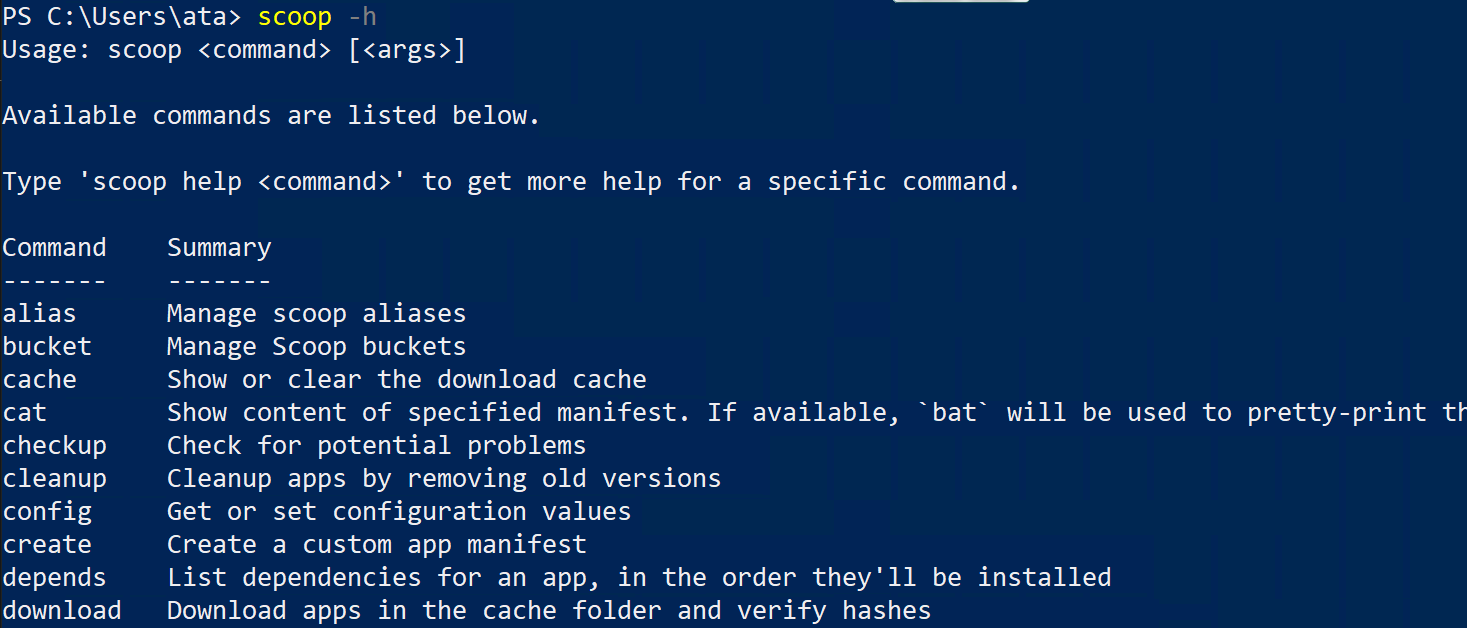
Localizando e Instalando Pacotes com o Scoop
Agora que você tem um gerenciador de pacotes, pode estar se perguntando o que instalar via Scoop. Felizmente, o Scoop permite que você pesquise os pacotes disponíveis para instalar com o comando bucket.
O comando bucket lista todos os repositórios (ou buckets) que contêm pacotes do Scoop. Esses buckets são como os repositórios de pacotes usados no Linux, que contêm uma lista de pacotes disponíveis e suas dependências.
Para encontrar e instalar pacotes com o Scoop:
1. Execute o comando do scoop abaixo para listar os buckets disponíveis localmente.
O resultado abaixo indica que o bucket principal contém 1083 pacotes que você pode instalar.
Cada bucket do Scoop possui arquivos de manifesto, que são atualizados periodicamente para adicionar novos pacotes e remover os antigos. Esses arquivos descrevem como instalar um pacote e suas dependências.
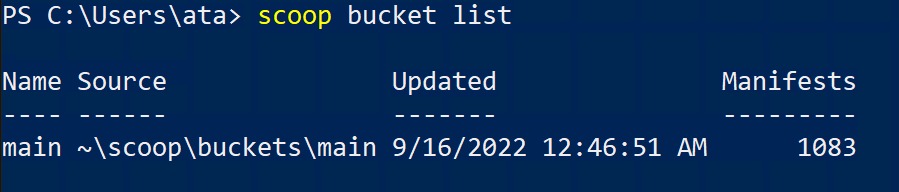
2. Agora, execute o comando abaixo para buscar por um pacote específico, como o 7zip, em todos os buckets disponíveis.
O resultado abaixo mostra dois pacotes que correspondem ao termo de busca 7zip (7zip e 7zip19.00-helper) do bucket principal. Você também pode ver o número da versão de cada pacote.
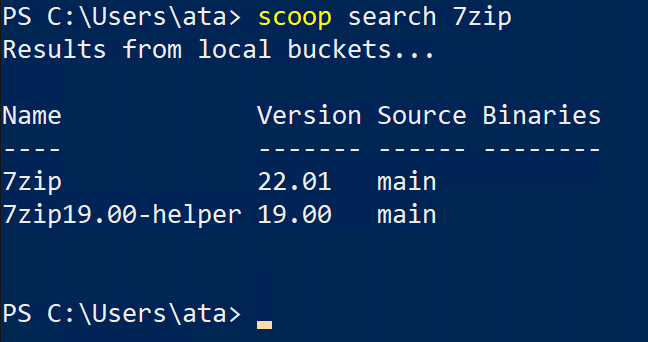
3. Quando encontrar um pacote, execute o seguinte comando para instalar o pacote 7zip.
Neste ponto, o 7zip deve estar instalado e pronto para ser usado! Você notou que não é necessário clicar em vários botões para instalar um programa? A instalação de programas elimina as janelas de permissão pop-up.
Com Scoop, um comando de uma linha é suficiente para instalar, desde que você saiba o nome do pacote.
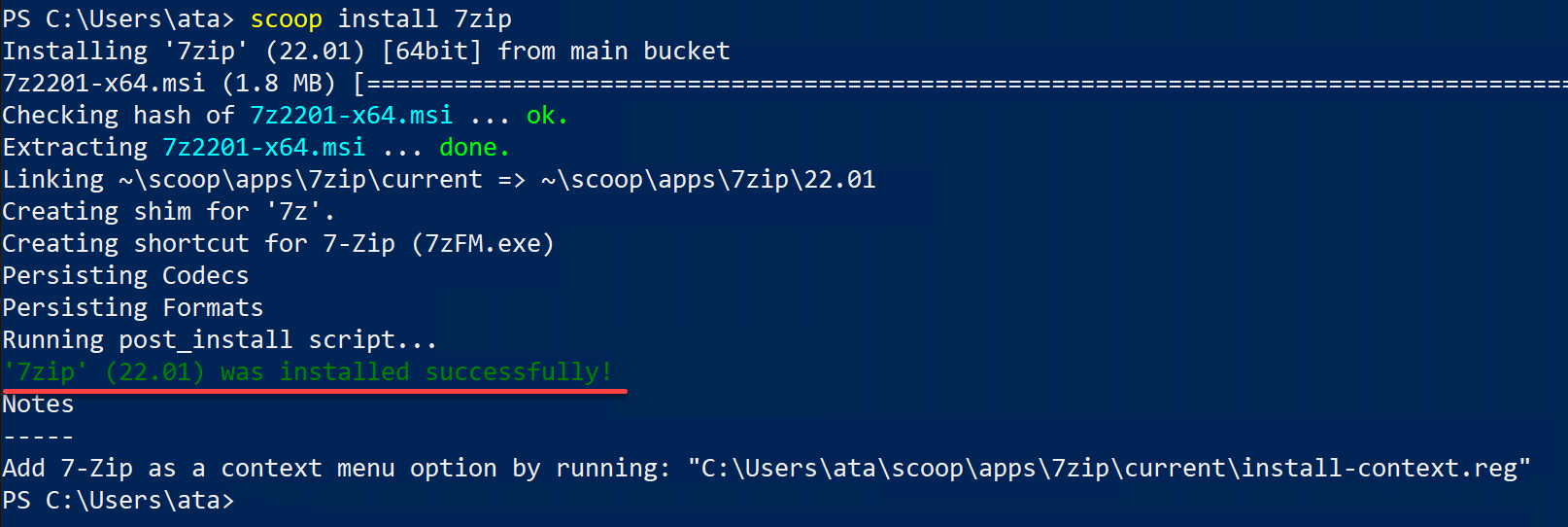
4. Agora, execute o comando 7z abaixo para verificar a instalação do 7zip, que deve exibir uma lista de opções disponíveis para o comando 7z.
A saída abaixo confirma que o 7z foi instalado com sucesso. Mas talvez você planeje instalar vários pacotes de uma vez. Se sim, deixe o Scoop fazer o trabalho sujo para você no próximo passo.
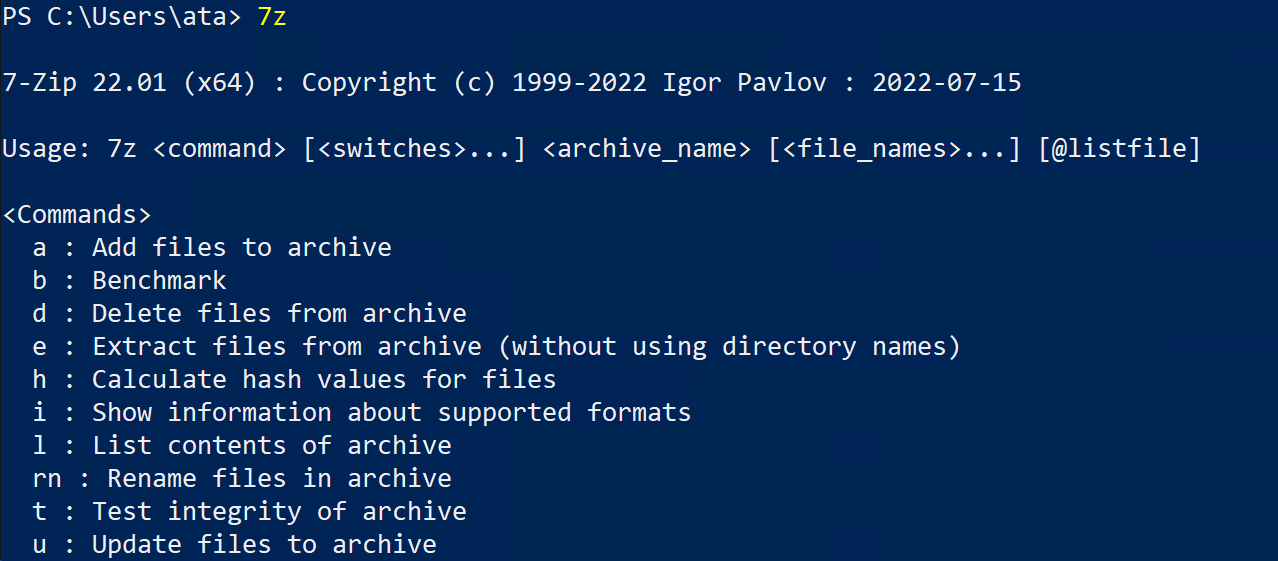
5. Por fim, execute o seguinte comando para instalar os pacotes 7zip e nodejs.
Por que instalá-los um por um quando você pode instalá-los todos de uma vez? O Scoop permite que você instale vários pacotes especificados e separados por espaços. Esse recurso é útil quando você já tem uma lista de pacotes para instalar.
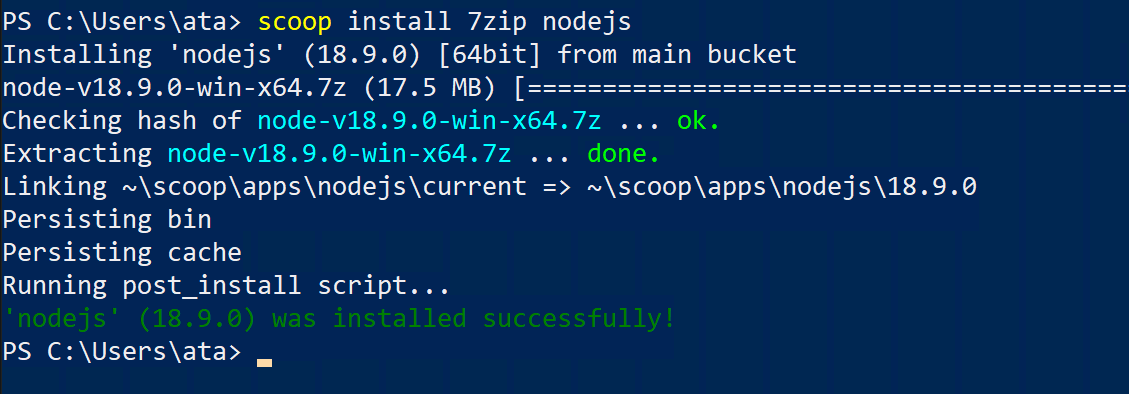
Atualizando Pacotes com o Scoop
Manter seus pacotes atualizados é uma maneira de manter seu sistema saudável. Depois que seu pacote é instalado, o Scoop ajuda você a obter as últimas funcionalidades ou correções de bugs.
Sem preocupações, atualizar pacotes com o Scoop é como instalá-los.
1. Execute o comando scoop update para atualizar o próprio Scoop para sua versão mais recente e manifestos de aplicativos.
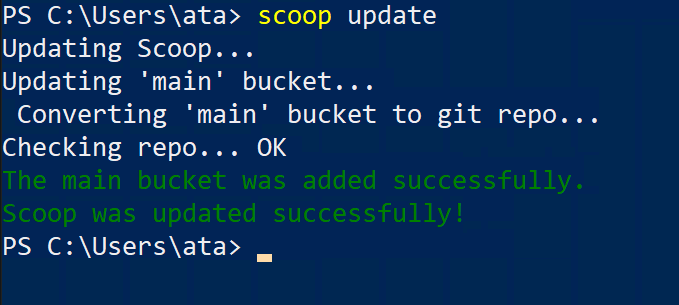
2. Em seguida, execute o seguinte comando para verificar o status do Scoop de outros pacotes se estiverem desatualizados.
A saída abaixo mostra que o Scoop está atualizado.
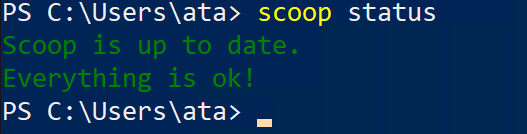
3. Agora, execute o comando abaixo para atualizar um pacote específico que você tem em mente, neste caso, o pacote 7zip.
Atualizar seletivamente seus pacotes elimina o risco de quebrar qualquer coisa, especialmente quando você está no meio de trabalhar em um projeto.

Talvez você queira atualizar todos os seus pacotes de uma vez. Se for o caso, execute o mesmo comando scoop update e adicione o caractere * para atualizar todos os pacotes simultaneamente, conforme mostrado abaixo.

Adicionando um Bucket/ Versões Extras e Instalando Múltiplas Versões de um Pacote
Como você viu, o Scoop instala pacotes de buckets. E por padrão, o Scoop vem com alguns buckets úteis, como main, versions e extras.
Se você deseja instalar pacotes de outros buckets além do principal, você deve configurar o Scoop para conhecer o bucket.
1. Execute o seguinte comando scoop para listar os buckets disponíveis conhecidos pela comunidade.
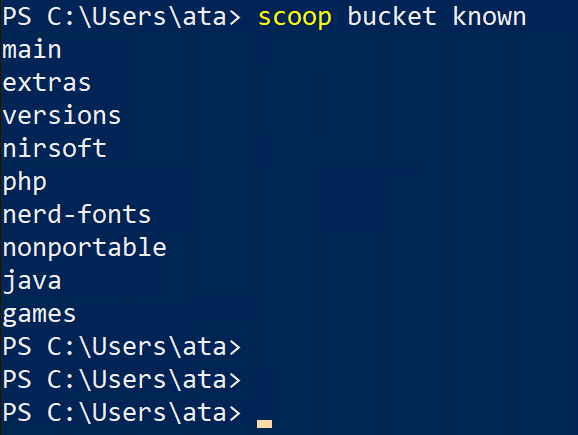
2. Em seguida, execute o comando abaixo para adicionar o bucket java.
Depois de adicionar um novo bucket, agora você pode instalar pacotes com o Scoop a partir desse bucket.
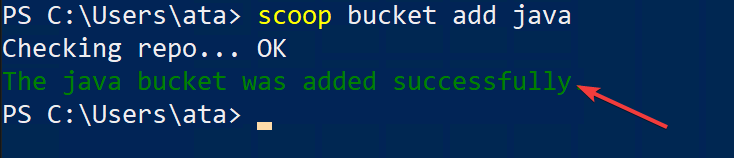
3. Agora, execute o comando abaixo para instalar o pacote openjdk do bucket java.
Este comando instala a versão mais recente do openjdk (v18 no momento da escrita). Este pacote é uma implementação de código aberto da Plataforma Java, Edição Padrão. Muitos programas requerem Java para funcionar, então instalá-lo é uma boa ideia.
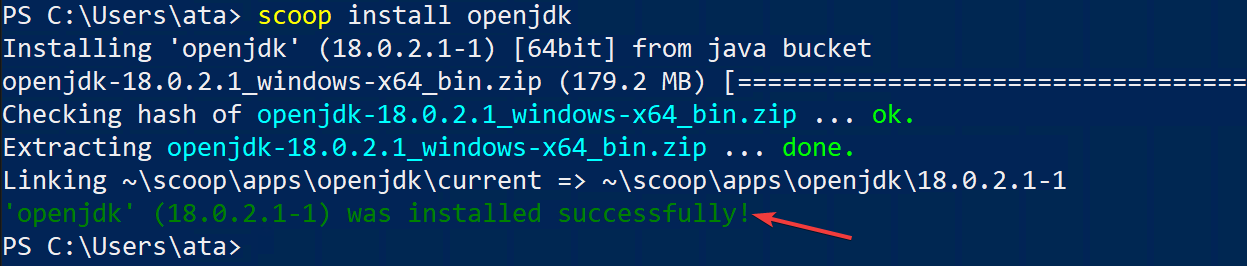
Observe que você também pode instalar uma versão diferente do Java especificando a versão do pacote, conforme mostrado abaixo. Este comando permite que múltiplas versões do Java sejam instaladas no seu sistema.
scoop install openjdk12
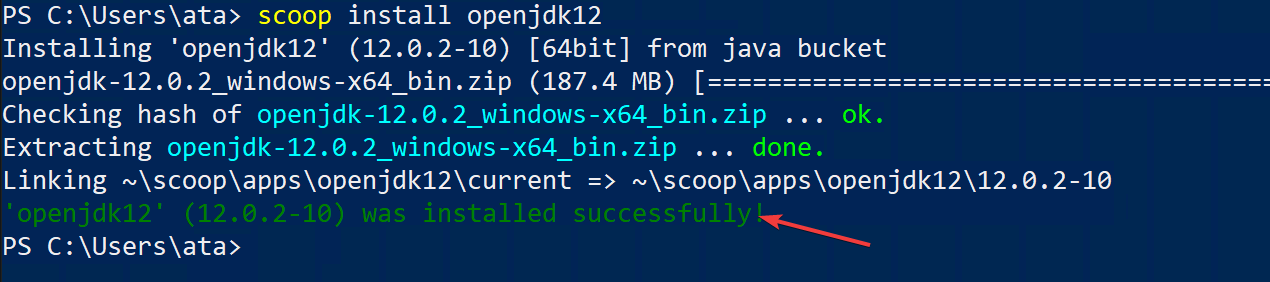
Troca Entre Versões de Pacotes
Talvez você tenha instalado diferentes versões do Java, como demonstrado anteriormente. Mas suponha que você tenha um programa que requer Java 18 e outro que requer Java 12. Como alternar entre essas versões?
Não se preocupe! O Scoop suporta a troca de diferentes versões do mesmo pacote com o comando reset.
1. Execute o comando de reset abaixo para alternar para o Java 12 (openjdk12).

2. Em seguida, execute o seguinte comando java para verificar a versão atual ativa do Java.
Abaixo, você pode ver que o Java 12 é o atualmente ativo.

3. Agora, execute o seguinte comando para voltar para a versão mais recente do pacote (openjdk).

4. Finalmente, execute novamente o comando java abaixo para verificar a versão atual ativa do Java.
A saída abaixo confirma que você voltou para o Java 18.

Conclusão
Instalar e gerenciar pacotes não precisa ser uma tarefa complexa. Felizmente, você aprendeu como instalar e usar o Scoop no Windows para um gerenciamento de pacotes mais conveniente. Você percebeu que instalar e manter diferentes versões do mesmo pacote é possível com o Scoop.
Neste ponto, você deve se sentir mais confiante sobre a instalação e atualização de pacotes em seu sistema. Agora, por que não criar um aplicativo personalizado manifesto e compartilhá-lo com a comunidade do Scoop?













